時間:2017-02-23 來源:互聯網 瀏覽量:
一般來說,咱們一台電腦的硬盤空間還是比較大的,少說也有幾百個G的空間,而現在出產的新電腦就更大了,有些甚至達到了ITB的內存空間,而咱們的電腦則會將這些空間分散開來,這也就是咱們Windows係統中的C盤、D盤、E盤、F盤這樣的分區了,不過大家應該都已經發現了,Windows會默認以字母的形式來進行命名,而這種形式卻並非是每個用戶都喜歡的。例如不少用戶喜歡將分區用娛樂、工作、生活來命名,而咱們Windows係統也是可以對盤符的名稱進行重命名的,不過有時候,也會出現例外的情況。這不,今天就有用戶來谘詢,win8係統不能更改c盤名稱怎麼辦,那麼這個問題,咱們如何解決呢?
電腦係統下載推薦:win8係統下載官網
win8給c盤命名的方法:
1、首先,咱們返回到win8係統的傳統桌麵位置,之後,咱們同時按下鍵盤上的win+R快捷鍵打開電腦的運行窗口,在打開的運行窗口中,咱們輸入regedit並單擊回車。
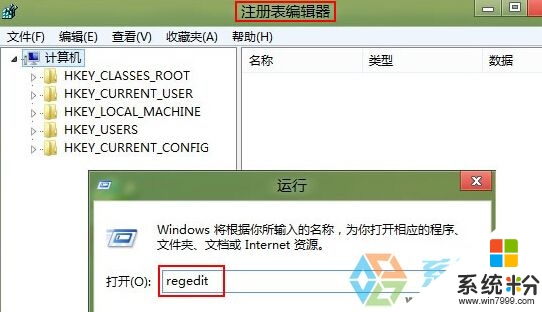
2、在打開的注冊表編輯器窗口中,咱們利用搜索功能找到DriveIcons選項,再進入DriveIcons新建一個“項(K)”,命名為“C”,然後進入C新建一個“項(K)”,並重新命名為“DefaultLabel”。
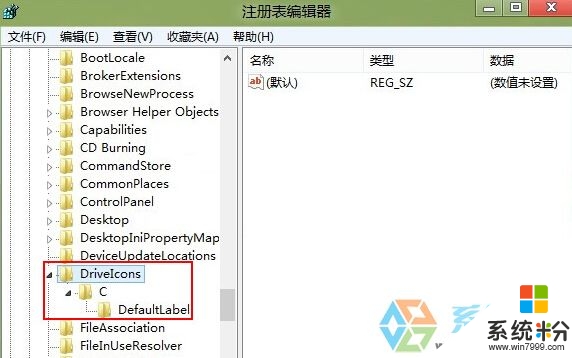
3、建立完成後咱們單擊“DefaultLabel”,打開右側窗口中的“默認”並修改字符串值為“Windows8”即可。
參考以上的方法大家就知道【win8係統不能更改c盤名稱怎麼辦】了,覺得教程有用的話,可以分享給身邊有需要的小夥伴,或者有其他的ghost操作係統下載後使用的疑問,建議上係統粉查看解決的方法。